Wie bei den meisten Computern oder elektronischen Geräten kann es vorkommen, dass Sie ein Spiel auf Ihrem Steam Deck zwangsweise schließen müssen, weil es nicht mehr reagiert oder Sie es eilig haben. Obwohl es eine frustrierende Situation sein kann, bietet Ihnen Steam Deck glücklicherweise eine praktische Lösung, um in solchen Situationen das Spiel zu beenden und Ihre tragbare Konsole wieder nutzbar zu machen. In diesem Artikel haben wir erklärt, wie man das Schließen eines Spiels auf Steam Deck erzwingt, um sicherzustellen, dass Benutzer es bei Bedarf nutzen können.
In diesem Artikel erfahren Sie, wie Sie ein Spiel auf Steam Deck zwangsweise beenden. Es kann vorkommen, dass sich ein Spiel unerwartet verhält. In solchen Fällen können Sie eine der beiden unten aufgeführten Methoden verwenden, um das Schließen eines Spiels auf Steam Deck zu erzwingen. Das heißt, lasst uns eintauchen.
So erzwingen Sie das Schließen von Spielen auf Steam Deck
Es kann vorkommen, dass ein Spiel abstürzt oder nicht mehr reagiert, sodass Sie es zwangsweise beenden müssen. In solchen Fällen können Sie die folgenden Schritte ausführen, um das Beenden des Spiels auf Steam Deck zu erzwingen.
Erzwingen Sie das Herunterfahren des Spiels mithilfe der Steam-Tastenkombination
Der einfachste Weg, das Schließen eines Spiels zu erzwingen, ist die Verwendung einer Steam Deck-Verknüpfung. Das musst du Halten Sie die Steam-Taste und die B-Taste gedrückt zusammen für ca. 5 Sekunden. Dadurch wird jedes auf Ihrem Steam Deck geöffnete Spiel automatisch beendet und Sie kehren zur Startseite zurück.
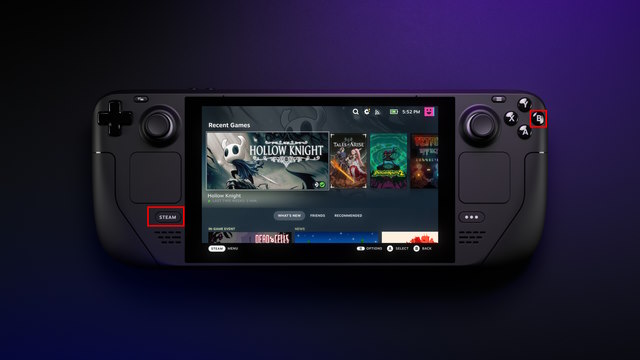
Erzwingen Sie einen Neustart Ihres Steam-Decks, wenn es nicht reagiert
Manchmal friert das Steam Deck ein, weil ein Spiel abstürzt oder überhaupt nicht reagiert. Dann reagiert die Konsole nicht mehr und Sie können nicht auf SteamOS zugreifen. Glücklicherweise hat Valve auch für Szenarien eine Lösung parat, bei der man nur einen Knopf drücken muss.
Wenn ein Spiel auf Steam Deck nicht mehr reagiert und selbst die Option „Schließen erzwingen“ nicht funktioniert, müssen Sie einen Neustart der Handheld-Konsole erzwingen. Dafür, Halten Sie den Netzschalter 10 bis 12 Sekunden lang gedrückt. Dadurch wird das System heruntergefahren, sodass Benutzer das Steam Deck neu starten und das Problem mit dem eingefrorenen Spiel beheben können.

Wir haben zwar detailliert beschrieben, wie man das Schließen eines Spiels auf Steam Deck erzwingt, aber es ist nicht der richtige Weg, das Spiel regelmäßig zu beenden. Andernfalls wäre es am besten, die Option „Spiel beenden“ auf Steam Deck zu verwenden. Darüber hinaus eignet sich diese Methode für Szenarien, in denen SteamOS funktioniert, obwohl das Spiel aufgrund bestimmter Umstände eingefroren ist. So funktioniert es:
- Erste, Drücken Sie die Dampftaste über dem linken Lautsprecher, um das Menü zu öffnen.
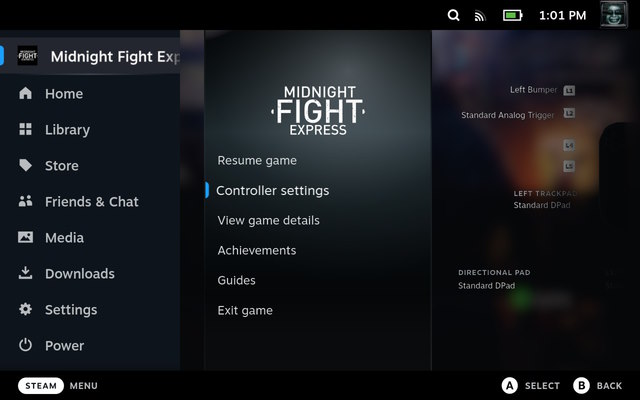
- Sobald das Menü geöffnet ist, Drücken Sie rechts auf das Steuerkreuz um zum In-Game-Menü zu wechseln und die Option „Spiel beenden”-Option. Bestätigen Sie Ihre Auswahl und das Spiel auf Ihrem Deck sollte beendet werden.
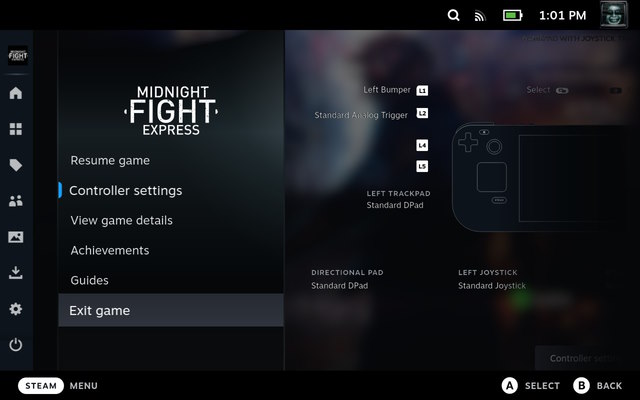
Also ja, wenn das Spiel, das Sie auf dem Steam Deck spielen, jemals einfriert und nicht mehr reagiert, haben Sie jetzt gelernt, wie Sie ein Spiel auf der Konsole zwangsweise schließen können. Vielen Dank an Valve für die Berücksichtigung der verschiedenen Probleme, die Spieler bei der Verwendung des Geräts haben könnten, wodurch der Vorgang vereinfacht wurde. Ebenso können Sie den Steam Deck-Desktopmodus verwenden, um Google Chrome auf Ihrer Handheld-Konsole zu installieren. Weitere Informationen finden Sie in den verlinkten Leitfäden. Dennoch hoffen wir, dass sich dieser Leitfaden als hilfreich bei der Lösung des Problems des Einfrierens von Spielen erweist. Teilen Sie uns Ihre Meinung in den Kommentaren unten mit.
Die Methoden zum erzwungenen Schließen von Spielen sollten nur in Notfallszenarien verwendet werden, da das erzwungene Schließen des Spiels auf Steam Deck die Wahrscheinlichkeit zweier Probleme erhöht. Der erste Grund ist die Beschädigung von Spieldateien, was dazu führt, dass Benutzer ein Spiel erneut herunterladen und Daten verbrauchen müssen. Der zweite Grund ist die Beschädigung gespeicherter Daten, was dazu führt, dass die Benutzer ihren Fortschritt verlieren.






